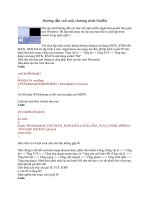HƯỚNG DẪN VIỆT HÓA ISPRING 9.0
Bạn đang xem bản rút gọn của tài liệu. Xem và tải ngay bản đầy đủ của tài liệu tại đây (165.26 KB, 6 trang )
I. Việt hóa giao diện bài giảng của iSpring Suite
+ Bước 1: Khởi động chương trình PowerPoint => chọn thẻ công
cụ iSpring Suite => chọn Player
+ Bước 2: Cửa sổ Customize Player xuất hiện => chọn Text Labels
+ Bước 3: Tiến hành việt hóa cột bên trái là Message Type - Loại tin
nhắn và cột bên phải là Message - Tin nhắn.
1. Bảng Việt hóa chương trình iSpring Suite
Bảng việt hóa của mình bạn có thể tham khảo hoặc tự việt hóa lại theo ý
của bạn.
Search:
STT CHƯA VIỆT HÓA
ĐÃ VIỆT HÓA
1
OUTLINE
MỤC LỤC
2
NOTES
GHI CHÚ
3
Presenter Info
Thông tin người trình bày
4
Resources
Đính kèm
5
Marker Tools
Công cụ đánh dấu
6
Notes
Ghi chú
7
NEXT
TIẾP THEO
8
PREV
QUAY LẠI
9
Search
Tìm kiếm
10
SEARCH RESULTS:
KẾT QUẢ TÌM KIẾM:
11
No matches found
Không tìm thấy kết quả phù
hợp
12
Cancel
Hủy bỏ
1
STT CHƯA VIỆT HÓA
ĐÃ VIỆT HÓA
13
[Slide text]
[Slide văn bản]
14
Thư điện tử
15
Website
Trang web
16
Hide
Ẩn
17
No Presenter Info
Không có thông tin người trình
bày
18
Pen
Bút
19
Eraser
Xóa
20
Highlighter
Bút đánh dấu
21
Erase All
Xóa tất cả
22
End Drawing
Dừng vẽ
23
Resume Presentation
Tiếp tục trình bày
24
Would you like to resume the Bạn có muốn tiếp tục bài học từ
presentation from the last slide trang cuối cùng mà bạn đã xem
viewed?
không?
25
OK
ĐỒNG Ý
26
YES
CÓ
27
NO
KHÔNG
28
You have to view the entire slide Bạn có để xem trình bày toàn
to continue
bộ để tiếp tục
29
You have to view the slides in Bạn có thể xem các trang trình
the given order.
bày theo thứ tự nhất định.
30
You can only access previously Bạn có thể chỉ truy cập trước đó
2
STT CHƯA VIỆT HÓA
ĐÃ VIỆT HÓA
viewed slides.
xem slide.
31
Navigation is limited
Danh mục chính là giới hạn
32
You must attempt the quiz at Bạn phải cố gắng đố slide
slide %SLIDE_INDEX% to %SLIDE_INDEX% để tạm
advance.
ứng.
33
You must pass the quiz at slide Bạn phải vượt qua các bài kiểm
%SLIDE_INDEX% to advance. tra tại slide %SLIDE_INDEX%
để tạm ứng.
34
You may not advance because Bạn có thể không phải trước
you did not pass the quiz at slide bởi vì bạn đã không vượt qua
%SLIDE_INDEX%.
các bài kiểm tra tại slide
%SLIDE_INDEX%.
35
You must complete the quiz Bạn phải hoàn tất các bài kiểm
before leaving this slide
tra trước khi rời khỏi slide này.
36
You
must
complete
the Bạn phải hoàn tất sự tương tác
interaction before leaving this trước khi rời khỏi slide này.
slide.
37
You
must
complete
the Bạn phải hoàn thành các mô
simulation before leaving this phỏng trước khi rời khỏi slide
slide.
này.
38
You must attempt the simulation Bạn phải cố gắng mô phỏng
at slide %SLIDE_INDEX% to slide %SLIDE_INDEX% để
advance.
tạm ứng.
39
You must pass the simulation at Bạn phải vượt qua các mô
slide %SLIDE_INDEX% to phỏng slide %SLIDE_INDEX
advance.
% để tạm ứng.
40
You may not advance because Bạn có thể không phải trước
3
STT CHƯA VIỆT HÓA
ĐÃ VIỆT HÓA
you did not pass the simulation bởi vì bạn đã không vượt qua
at slide %SLIDE_INDEX%.
các
mô
phỏng
slide
%SLIDE_INDEX%.
41
Enter a password to view the Nhập mật khẩu để xem các bài
presentation
trình bày
42
The password is incorrect
43
Sorry, the author has disabled Xin lỗi, tác giả đã tắt xem trình
viewing the presentation on this bày trên tên miền này.
domain.
44
Sorry, the author has disabled Xin lỗi, tác giả đã tắt xem trình
viewing the presentation at the bày tại thời điểm này.
moment.
Mật khẩu không đúng
+ Bước 4: Chọn vào biểu tượng Save, hộp thoại Save Preset As xuất
hiện bạn đặt tên rồi chọn Save.
+ Bước 5: Bạn chọn Apply & Close.
II. Việt hóa giao diện bài tập trắc nghiệm
1. Việt hóa phần Introduction
+ Bước 1: Vào Quiz => chọn Introduction (trong giao diện Quiz)
+ Bước 2: Tiến hành việt hóa, các bạn cần việt hóa ba phần là Intro
Slide, User Info, Instruction Slide.
*** Intro Slide
*** User Info
*** Instruction Slide
Trong trường hợp bạn không muốn ba Slide xuất hiện thì bạn bỏ chọn
mục Display… tại thẻ Slide Options
2. Việt hóa phần Quiz Results
4
+ Bước 1: Chọn Quiz Results (trong giao diện Quiz)
+ Bước 2: Việt hóa như ảnh demo bên dưới.
3. Việt hóa phần Question Properties
+ Bước 1: Chọn Properties (trong giao diện Quiz ) => chọn Question
Properties.
+ Bước 2: Việt hóa như ảnh demo bên dưới.
+ Bước 3: Chọn Apply to All => chọn Apply => chọn Save.
4. Việt hóa phần Player
+ Bước 1: Chọn Player (trong giao diện Quiz) => chọn Text Lable.
+ Bước 2: Việt hóa như ảnh demo bên dưới.
+ Bước 3: Chọn vào biểu tượng Save, hộp thoại Save Preset As xuất
hiện bạn đặt tên rồi chọn Save.
+ Bước 5: Chọn Apply & Close.
Chú ý:
•
Nghĩa của từ được việt hóa phải phù hợp với ngữ cảnh
•
Không việt hóa các cụm trong dấu % chẳng hạn %USER_POINTS
%
•
Như thế này %USER_POINTS% chứ không phải là thế này %
USER_POINTS %
Ngoài ra sau khi việt hóa xong phần Quiz Results thì bạn hãy chọn vào
Slide View rồi việt hóa luôn phần thông báo chi tiết về điểm (Quiz
Passed và Quiz Failed) bạn nhá. Xem ảnh minh họa bên dưới.
Lời kết
Như vậy là mình đã hướng dẫn cho các bạn xong cách để Việt Hóa
phần mềm iSpring Suite rồi nhé. Việt hóa từ giao diện bên ngoài đến
bài tập trắc nghiệm bên trong, bạn có thể sử dụng chương trình dịch của
Google để hỗ trợ quá trình Việt hóa, nhưng lưu ý nghĩa phải phù hợp với
ngữ cảnh.
Tuy là chưa thể việt hóa được 100% chương trình iSpring Suite, nhưng
nếu bạn thực hiện các bước như mình hướng dẫn thì phần bài tập của
5
học sinh và giao diện khi xuất bản ra là hoàn toàn có thể chấp nhận được
rồi.
6